Atualizado em September 2024: Pare de receber mensagens de erro que tornam seu sistema mais lento, utilizando nossa ferramenta de otimização. Faça o download agora neste link aqui.
- Faça o download e instale a ferramenta de reparo aqui..
- Deixe o software escanear seu computador.
- A ferramenta irá então reparar seu computador.
Se você tem uma lista de pastas como Este PC, Documentos, Música ou outras que você acessa regularmente e quase sempre as abre toda vez que você inicia seus computadores, você pode configurá-la para que estas pastas sejam abertas toda vez que você inicia seu PC Windows. Leva alguns passos para fazer o trabalho mas, se você está disposto a fazê-lo, vá em frente e siga este pequeno tutorial para restaurar janelas de pastas anteriores no logon.
Tabela de Conteúdos
Restaurar janelas de pastas anteriores no logon
Atualizado: setembro 2024.
Recomendamos que você tente usar esta nova ferramenta. Ele corrige uma ampla gama de erros do computador, bem como proteger contra coisas como perda de arquivos, malware, falhas de hardware e otimiza o seu PC para o máximo desempenho. Ele corrigiu o nosso PC mais rápido do que fazer isso manualmente:
- Etapa 1: download da ferramenta do reparo & do optimizer do PC (Windows 10, 8, 7, XP, Vista - certificado ouro de Microsoft).
- Etapa 2: Clique em Iniciar Scan para encontrar problemas no registro do Windows que possam estar causando problemas no PC.
- Clique em Reparar tudo para corrigir todos os problemas
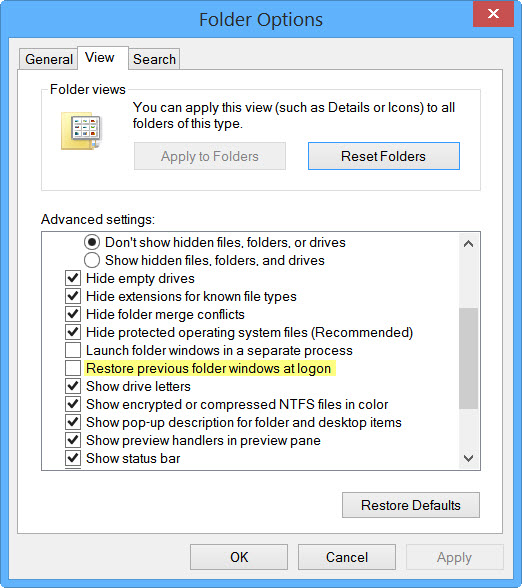
Digite Opções de Pasta em Iniciar Pesquisa e pressione Enter. Na guia Exibir no painel Configurações avançadas, procure por
Restaurar janelas de pastas anteriores no logon
Marque esta opção e então simplesmente clique no botão ‘Aplicar’ e clique em ‘OK’.
Agora, quando você se desconectar, reiniciar ou desligar, seu Windows abrirá automaticamente as pastas abertas anteriormente.
Esta capacidade do Windows de restaurar automaticamente pastas abertas do Windows após a inicialização é muito conveniente para usuários de computador diários como eu que estão no hábito de abrir muitas pastas e abas, toda vez que o computador inicia.
No entanto, se você quiser reabrir as janelas do aplicativo também após o reinício, você terá que usar uma ferramenta chamada Cache My Work.
Veja este post se o Windows não restaurar corretamente as janelas de pastas anteriores no logon.
RECOMENDADO: Clique aqui para solucionar erros do Windows e otimizar o desempenho do sistema
Vitor é um fã entusiasta do Windows que gosta de resolver problemas do Windows 10 em particular e escrever sobre sistemas Microsoft normalmente.
